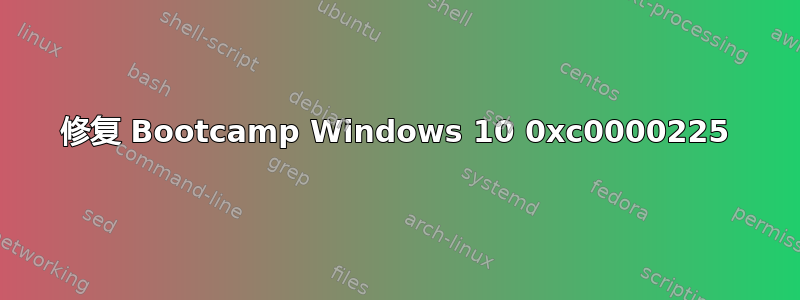
我通常在 VMWare Fusion 中运行 Bootcamp 分区。当从睡眠状态恢复时,计算机告诉我由于问题而重新启动。现在 Windows 10 分区无法启动,无论是在 Bootcamp 模式还是在 VMWare Fusion 中。蓝屏错误是 0xc0000225
我已经从修复 USB 棒运行了 chkdsk c: /offlinescanandfix,但没有帮助。我尝试使用 Windows 修复 USB 棒上的 Diskpart 将 Bootcamp 分区设置为活动分区,但它告诉我分区无法激活。Gpt?不记得了。
我可以从 OSX 中的 Finder 访问 Bootcamp 分区。
我的 Mac 是 MacBook Pro Mid 2015,运行 Sierra 10.12.6
答案1
无论如何,我发现有一种解决此问题的方法。如果您可以访问另一台计算机,请取出受影响计算机的主驱动器并找到将其安装到系统中的方法(内部、外部等)。然后执行以下操作:
- 以管理员身份打开命令提示符
- 输入
diskpart - 输入
list disk。找出受影响的驱动器是哪个磁盘。 - 输入
select disk #,其中 # 是受影响驱动器的编号 - 输入
list partition,找到系统分区的分区号(通常为 100MB、200MB 或 300MB),然后 - 输入
select partition #,其中#是系统分区的编号。 - 输入
assign letter=z,假设您没有Z:驱动器。 - Ctrl按+C
或输入退出 diskpart
exit 输入
BCDBoot [Drive letter of affected drive's Windows partition]:\Windows /S Z: /F UEFI因此,如果受影响驱动器的 Windows 分区是,则
G:\您可以输入BCDBoot G:\Windows /S Z: /F UEFI
这个对我有用。
答案2
我尝试了所有可用的修复方法,但最终我不得不重新安装。我无法进行修复安装。我不得不进行全新安装。尽管如此,它将我所有的旧文件移动到了 windows.old,而我自己的 c:\ 文件夹仍然在那里。
这是第二次或第三次发生这种情况。我打算将所有重要内容放入 OneDrive,并使用重新安装作为首选。


